快手投屏操作指南
一、无线投屏步骤详解
启动无线功能与网络连接:首先,确保您的手机已开启无线功能,并连接至与电视相同的WiFi网络。
iPhone 12投屏操作:
自iPhone 12屏幕
一、无线投屏步骤详解
启动无线功能与网络连接:首先,确保您的手机已开启无线功能,并连接至与电视相同的WiFi网络。
iPhone 12投屏操作:
自iPhone 12屏幕
快手投屏操作指南
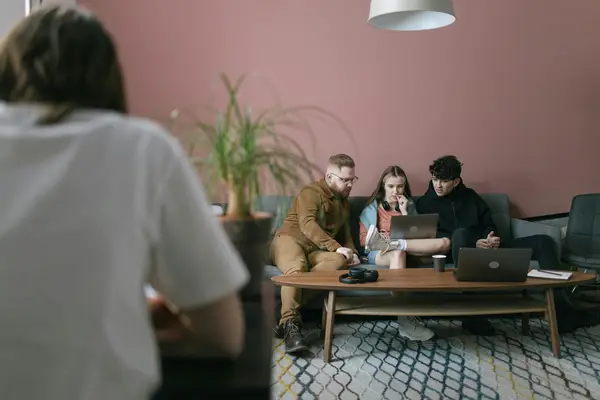
一、无线投屏步骤详解
-
启动无线功能与网络连接:首先,确保您的手机已开启无线功能,并连接至与电视相同的WiFi网络。
-
iPhone 12投屏操作:
- 自iPhone 12屏幕右上角向下滑动,激活控制中心。
-
在控制中心界面中,点击“屏幕镜像”选项。
-
华为Mate 40投屏操作:
- 从华为Mate 40屏幕顶部向下滑动,唤出控制中心。
-
在控制中心界面中,点击“无线投屏”选项。
-
开启无线投屏功能:
- 进入手机的“设置”菜单。
- 点击“更多连接”。
-
选择“无线投屏”并开启开关。
-
连接电视设备:
- 点击“更多连接”中的“无线投屏”。
-
选择您想要连接的电视设备。
-
返回快手界面:
- 连接成功后,返回快手应用界面,即可在电视上观看内容。
二、快手直播投屏教程
-
网络同步:确保手机和电视连接至同一WiFi网络,确保两者处于同一局域网内。
-
进入更多连接:
-
打开手机设置,点击“更多连接”选项。
-
开启无线投屏:
-
点击“手机投屏”,然后开启“无线投屏”开关。
-
搜索并连接电视:
-
在可投屏设备列表中,选择您的电视设备。
-
确认投屏:
- 选择电视设备后,点击确认,即可在电视上查看快手APP。
三、快手投屏操作总结
-
设置准备:进入手机设置,开启无线投屏功能。
-
连接设备:在“更多连接”中找到“无线投屏”,连接至电视设备。
-
投屏至快手:返回快手应用,开始享受大屏幕观看体验。
四、快手产品背景
快手,作为北京快手科技有限公司旗下的知名产品,其前身“GIF快手”于2011年3月诞生,至今已发展成为深受用户喜爱的短视频社交平台。
本文地址:https://www.2zixun.com/a/715161.html
本网站发布或转载的文章及图片均来自网络,文中表达的观点和判断不代表本网站。
